編輯點評:強大的手機六線譜編輯器
安卓手機上可以使用的強大又輕量級的六線譜編輯器,TEFpad安卓最新版,支持中文,用戶可以隨意編輯.tef格式文件,pdf文件,功能很全面,內置了詳細的使用說明,新手操作時最好先去看看了解一下再操作,軟件可以將編輯好的六線譜打印出來。
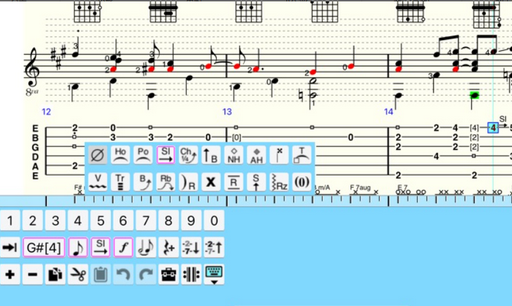
TEFpad怎么用
1、先下載安裝最新版軟件,打開手要允許訪問權限。
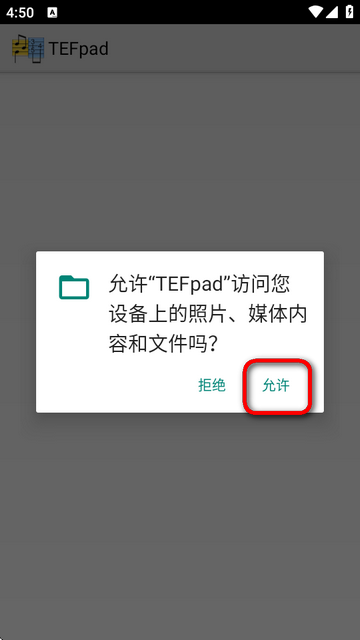
2、點右上角的三個點打開菜單,選擇打開或者選項。
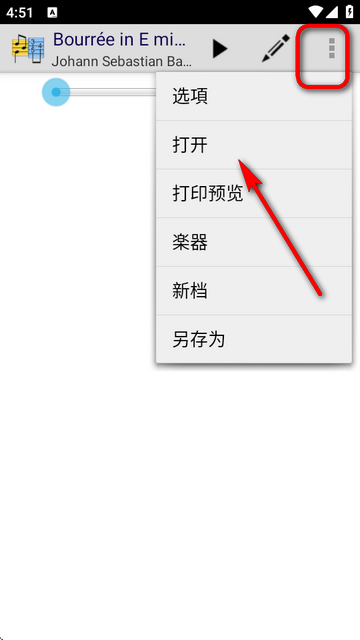
3、支持自定義選項的顯示內容。
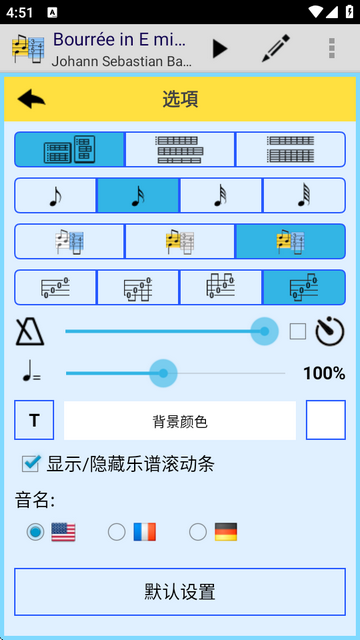
4、支持另存為編輯好的內容。
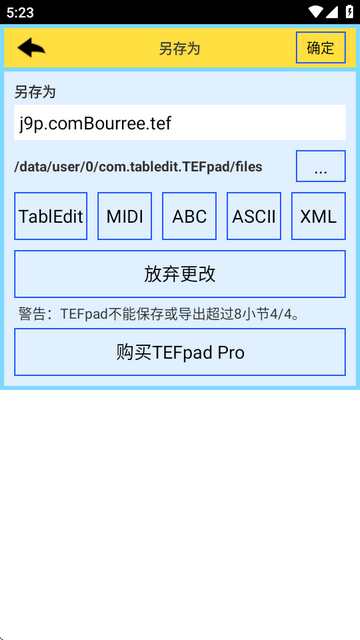
5、支持將編輯好的曲譜進行打印。
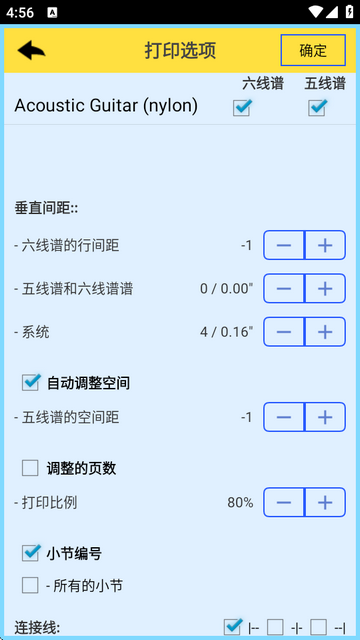
使用說明
用戶界面
在默認的情況下,旋轉設備來切換 頁面模式 (直向) 或 多行模式(橫向). 如果只有一種樂器只會使用頁面模式。
在 頁面模式 TEFpad使用整個屏幕高度僅顯示在多行模式內光標所選演奏樂器的六線譜和(或)五線譜。
在 多行模式 TEFpad 以堆疊的行列顯示樂譜中包含的所有樂器的內容。每個樂器占一排。
各種手勢
TEFpad 支援多種手勢來更改六線譜的顯示:
觸碰與拖拉 - 拖拉出一個高亮選擇區塊,只播放區塊內所選的小節。
長按 - 長按選擇整個小節。
左劃或是右劃
頁面模式或多行模式- 滾動顯示的小節 (就像滾動列表一樣)。
上下劃動
頁面模式 - 滾動顯示的小節 (就像滾動卷軸一樣)。
多行模式 - 向上或向下滾動顯示屏以顯示未顯示的樂器。
使用兩指開合 - 放大或縮小顯示。
雙擊屏幕 - 移動到樂譜起始位置。
單次點擊位置
單擊左上角- 向后移動一個小節(僅在滾動列表未顯示時)。
單擊右下角- 向前移動一個小節(僅在滾動列表未顯示時)。
右上方中心處- 多行模式中向后移動一個小節,或是頁面模式中向后移動一行小節。
右下方中心處- 多行模式中向前移動一個小節,或是頁面模式中向前移動一行小節。
操作欄
操作欄提供對常用功能的操作。在操作欄中從左到右:
標題信息。點擊此區域將顯示信息和備注對話框。注意:如果文件不是用 創建的,TEFpad Demo不允許您編輯歌曲信息。
在播放過程中,此區域顯示:經過的時間,速度和相對速度。
此按鍵開始播放或停止播放。默認情況下,TEFpad播放當前小節(光標所在的小節)到結尾。但是,如果你 選擇了幾個音符,TEFpad只會播放選擇。您點擊屏幕中間暫停播放。你通過點擊恢復它再次播放。
此 將TEFpad置于編輯模式以更改樂譜的內容(請參閱下面的 )。
此 按鍵打開選項窗口,允許您:
無論設備方向如何
強制頁面或行模式。
顯示六線譜,五線譜或兩者都顯示。
調整比例視圖,即顯示的條形寬度。
更改六線譜中音符的方向。
(0 =關閉)
要求TEFpad在開始播放前播放一小節拍器的預備拍。
設置播放的相對速度(20-200%。
顯示或隱藏顯示屏頂部的滾動條。這個卷軸允許您輕松瀏覽樂譜,如果播放有效,則可控制它。
更改背景顏色和前景色,即各種分區元素的顏色(音符,六線譜,數字......等)。
更改創建新文件時將使用的調弦。
透過"更改音名”設定。你可以用它們的法語(Do,Ré,Mi等)替換英文音名(C,D,E,F,G,A和B),或者用H音名替換自然B音名常用于瑞典和德國。
重置為默認選項。
顯示一個清單,可以快速重新打開最后打開的八個文件之一。"其他文件...”命令可打開文件管理器(請參閱下面的 )。
此 按鍵可以開啟/關閉重復模式(在播放期間會顯示)。
按鍵顯示包含其他項目的清單:
打印預覽
"樂器”允許顯示/更改樂器的MIDI屬性并移調六線譜音高(播放時會顯示)。標題下方的按鍵和滑塊將音高向下移動或上一個八度:
往下降半音。
往上升半音。
"新建”允許您為一臺樂器創建新文件。可以不受任何限制地保存此文件。您最終可以在TablEdit中重新打開它。
"另存為”允許保存文檔。僅在對文檔進行了更改時才會激活。TEFpad Demo只能保存16個4/4小節。TEFpad Pro移除了這一限制。要將樂譜導出為MIDI或ABC文件,只需點擊"另存為”對話框中的相應按鍵。
檔案管理
TEFpad有一個內置的文件瀏覽器,可以讓您瀏覽設備上的文件。點擊按鍵以顯示文件資源管理器。單擊文件名可在TEFpad中打開它。長按文件名可在對話框底部的按鍵件找到其他選項:
從設備中刪除文件。
打開您的電子郵件應用并附上該文件,以便通過電子郵件發送給朋友等。
和 按升序或降序按字母順序對列表進行排序。
和 按日期按升序或降序對列表進行排序。
您還可以從大多數外部文件資源管理器或云端應用程式打開文件。強烈推薦免費文件資源管理器是Google Play商店中提供的ES文件資源管理器。云端應用(Google云端硬碟,DropBox等)也可用于將文件加載到TEFview中。如果詢問應如何打開文件,請嘗試各種選項。 .
您可以輕松地從電子郵件應用程式或Web瀏覽器添加文件。只需點擊要下載的任何文件,然后選擇使用TEFpad打開。
TEFpad 支援pad.tef, .abc, .mid, .txt, .bjo, .ptb, .gp, .zip or .xml 文件在設備上開啟。
編輯模式
點擊按鍵。TEFpad在屏幕頂部顯示一個標尺,讓您方便找到輸入音符的位置 - 以及一個帶有三(或四)行按鍵的特殊鍵盤,允許您執行最常見的編輯操作:
1 到 0 按鍵,在表格中插入一個數字。
按鍵在五線譜中插入音符。 如果在光標位于六線譜中時點擊確定按鍵,則可以打開/關閉自動前進模式。在自動拍長前進模式下,按鍵變為綠色。
和按鍵以半音增加或減少所選音符。
和按鍵將音符從一弦移動到另一弦。
按鍵是信息按鍵,這個較寬的按鍵。 顯示樂譜中當前所選音符的音高。點擊此按鍵會顯示一個允許您選擇的調改板所選音符的特定更改(升記號,降記號,還原記號)或更改樂譜中的音符桿方向。
而此按鍵的右側
則是音符拍長按鍵,用于顯示樂譜中當前所選音符拍長,下一個輸入音符的當前默認拍長,或者在自動拍長模式下,將應用于新插入音符的拍長輕觸時,此按建顯示調改板以更改所選音符的拍長和默認拍長又名當前拍長)。在調改板中,與當前拍長對應的按建顯示為已選中。當前拍長在樂譜中選擇的音符由紫色邊框框起。點按 按鍵選擇/取消選擇自動拍長模式。
拍長按建右側的下兩個按鍵是效果和力度。添加特殊效果或更改選定音符的音量,點擊相關按鍵以顯示相應的調改板。代表的按鍵當前效果和速度在調改板中顯示為選中狀態。當前所選音符在樂譜中的效果和力度紫色邊框框住。
此 按鍵可以將兩個音符連結起來。
此 按鍵插入一個休止符。
此按鍵開啟一個和弦對話框用來加一個和弦到樂譜中。
此 按鍵可以在六線譜之上增加一段文字,若要在六線譜下方增加文字請把光標放在最下方的弦上。
此 按鍵用來插入一個變化速度。
此 按鍵用來插入一個裝飾音。
此 按鍵打開手形對話框,用于輸入刷法方向和手指編號。
此 按鍵允許您創建簡單的反復記號。將光標移動到小節并選擇所需的記號。 完成后, 確認讀取列表。進而使MIDI播放時與插入的反復記號相匹配。
此 按鍵來選擇整個樂譜。
the 按鍵顯示一個調色板,用于將所選音符與所選拍長的最近音符對齊。
復制,剪下,貼上: :TEFpad Demo不允許您從一個文件復制數據并將其粘貼到新創建的文件中,TEFpad Pro 移除了這個限制。
要更改拍號或調號,請點擊屏幕左上角的相應區域。打開的視窗還允許您更改速度,搖擺感并轉換樂譜。
"編輯小節”按鍵允許添加,刪除,復制或削減小節。
要編輯樂器或更改調弦,請點按當前樂器的調弦。這將打開"樂器”模式視窗。
若要新增『簡譜』也是在此視窗中完成。因為『簡譜』在此軟件中被視為一種樂器音軌,所以想要增加簡譜音軌,首先,在編輯模式視窗點擊一下在六線譜前方的"調弦音名"進入樂器模式視窗, 按下視窗最下方的"+”按鍵,新增一項"三弦”樂器的調弦,將其樂器名稱命名為"Jianpu",請務必注意大小寫,按下"完成"鍵,回到編輯頁面就會出現簡譜,而簡譜的編輯方法與六線譜相同。
TEFpad 也接受 快速鍵. 要顯示標準虛擬鍵盤,請點按ABC 按鍵. 要返回TEFpad特殊鍵盤,點按在虛擬鍵盤上的"完成"鍵。
要隱藏鍵盤,請點按 按鍵。
打印預覽
打印預覽”窗口顯示將要打印的樂譜。您無需實際打印就可以先做視覺校正。打印時,創建的PDF名稱與表格名稱相同。
要退出"打印預覽”,請點擊屏幕左上角的(取消 )按鍵。注意預覽打開時TefView圖標左側出現的'<'(返回)
兩只開合劃動 手勢來放大或縮小顯示 (見上文手勢解說)。雙擊 通過在一整頁和頁面寬度之間切換顯示來提供快速縮放。
在"打印預覽”欄中,從左到右:
此 按鍵打開"打印選項”窗口,允許您:
取消 - 關閉對話框并放棄所有更改。點擊對話框外部或
按后退按鍵也會關閉對話框,
確定 -關閉對話框,保存并將更改應用于打印預覽。
此可滾動的樂器列表 顯示樂譜中的前兩個樂器。通過向上和向下滾動列表可以顯示其他工具。樂器列表使您可以自定義每種樂器的打印內容。默認情況下,所有樂器都是根據"設置”對話框中選擇的樂譜/樂譜顯示選項打印的。但是,此列表允許您為每個單獨的樂器指定不同的打印輸出模式。注意:這些設置僅影響打印的內容,并且不會改變樂器在編輯視圖中的顯示方式。
垂直間距介于:
六線譜線間- 調整六線譜線與線的垂直之間的距離。
五線譜與六線譜 - 調整五線譜和六線譜之間的垂直間距。
系統間 -調整各系統之間的垂直間距。
前三個選項也會影響屏幕上的樂譜顯示。
自動調整間距開關:
OFF - 設置每行固定寬度。
ON - 使用自動間距,根據每個小節中的音符自動調整小節的寬度。
調整打印頁數開關:
OFF - 調整打印比例。
ON - 調整打印設置,指定打印的樂譜的頁數。
小節編號開關 - 設置為 ON 可打印小節編號。
對于所有小節編號開關 -設置OFF為僅在每個系統的第一個小節打印小節編號。 設置為ON來打印所有小節的小節編號。如果小節編號開關為OFF,則停用此開關。
對于連接線開關 - 設置為ON以在打印預覽中增加多系統之間的連接線。
對于所有小節開關 - 設在 OFF 只在每個樂譜系統的左右兩邊加上連結線。設在 ON 所有小節都會加上連結線如果連結線的開關設在 OFF 則停用此開關。
紙張尺寸選擇器 - 更改紙張尺寸(A4或US Letter)。
紙張方向選擇器 - 更改紙張方向(橫向或縱向)。
邊距 - 設置上邊距,左邊距,下邊距和右邊距。
此按鍵創建樂譜的PDF。將會打開一個對話框,顯示已安裝的應用程式來打開PDF文件。選擇文件后,會打開一個應用程式并傳輸并顯示PDF。
此 按鍵創建樂譜的PDF。將打開一個對話框,顯示已安裝的應用程式傳輸文件(保存到DropBox,Google云端硬盤,附加到電子郵件等)。選擇文件后,該應用程式 已打開,因此PDF可以保存,作為電子郵件附件發送等。
軟件特色
1、支持開啟、顯示與播放各類 TabEdit 的.tef 格式文件,同時能打開 ASCII tablatures、ABC files、MusicXML、MIDI、Guitar Pro、PowerTab 等多種常見音樂文件形式,無論是從專業音樂制作軟件導出的譜子,還是網絡上下載的各類格式樂譜,都能輕松讀取。
2、允許用戶在手機設備上創建全新的六線譜,只需通過手指簡單的滑動、點擊操作,就能繪制音符、添加和弦指法、設置節奏等,并且創建的文件可進行無限制的編輯與存檔,方便隨時修改完善。
3、不僅能在手機屏幕上查看六線譜,還具備列印功能,通過連接打印機,可將譜子打印成紙質版,方便在沒有電子設備時使用;同時,創建或打開的文件也能便捷地分享給他人,比如發送給樂隊隊友、老師或其他音樂愛好者。
4、專為手機端打造,軟件體積小巧,不會占用過多手機存儲空間,運行流暢,即使在配置一般的手機上也能高效工作,隨時隨地滿足用戶編輯六線譜的需求。
5、采用劃動創建新譜的方式,符合手機用戶的操作習慣,簡單易學,無需復雜的教程就能上手。在編輯過程中,界面簡潔明了,各種功能按鈕布局合理,便于快速找到和使用。
常見問題
無法打開特定格式文件?
可能是該文件格式損壞,嘗試重新獲取文件;或者軟件版本較舊,對部分格式支持不完善,可前往應用商店更新軟件到最新版本。
編輯時譜面顯示異常?
有可能是手機屏幕分辨率與軟件適配不佳,可在軟件設置中嘗試調整顯示比例或分辨率選項;也可能是操作過程中出現誤觸,導致譜面元素混亂,可通過撤銷操作恢復到之前狀態。
打印出來的譜子格式錯亂?
檢查打印設置,確保紙張大小、邊距等參數設置正確;若問題依舊,嘗試更換打印機驅動程序,或者將文件轉換為 PDF 格式后再進行打印。
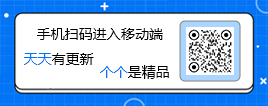

 墨跡天氣app官方版
墨跡天氣app官方版 金山辦公WPS Office手機官方最新版
金山辦公WPS Office手機官方最新版 京東商城官方客戶端
京東商城官方客戶端 中國電信網上營業廳
中國電信網上營業廳 快手極速版2025最新版
快手極速版2025最新版 中國建設銀行app最新版
中國建設銀行app最新版 攜程旅行app手機版
攜程旅行app手機版 愛奇藝app最新客戶端
愛奇藝app最新客戶端 小紅書app下載安裝
小紅書app下載安裝 得物(毒)app官方版
得物(毒)app官方版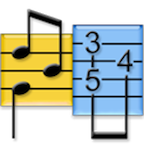




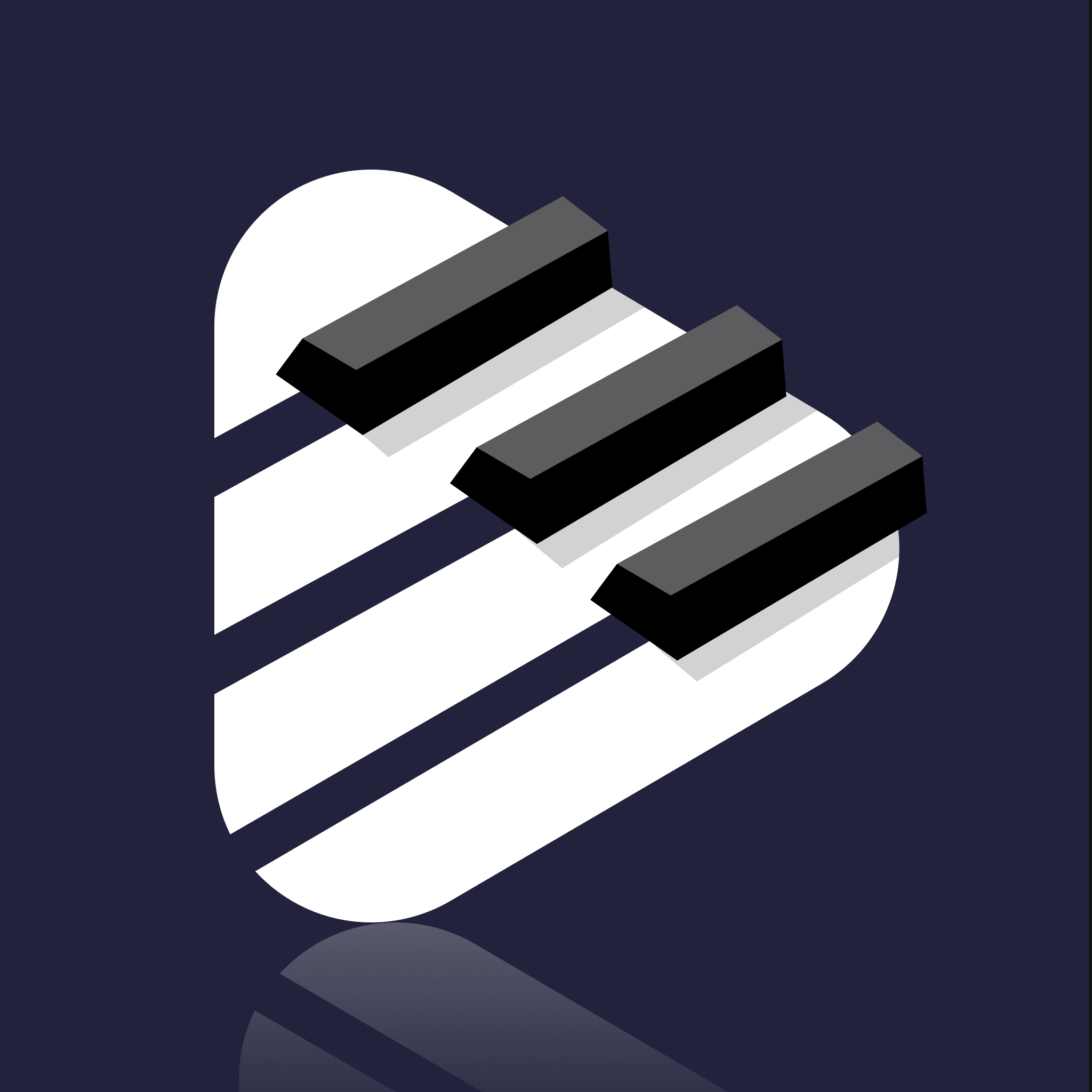
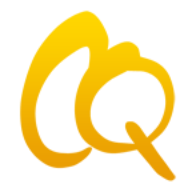


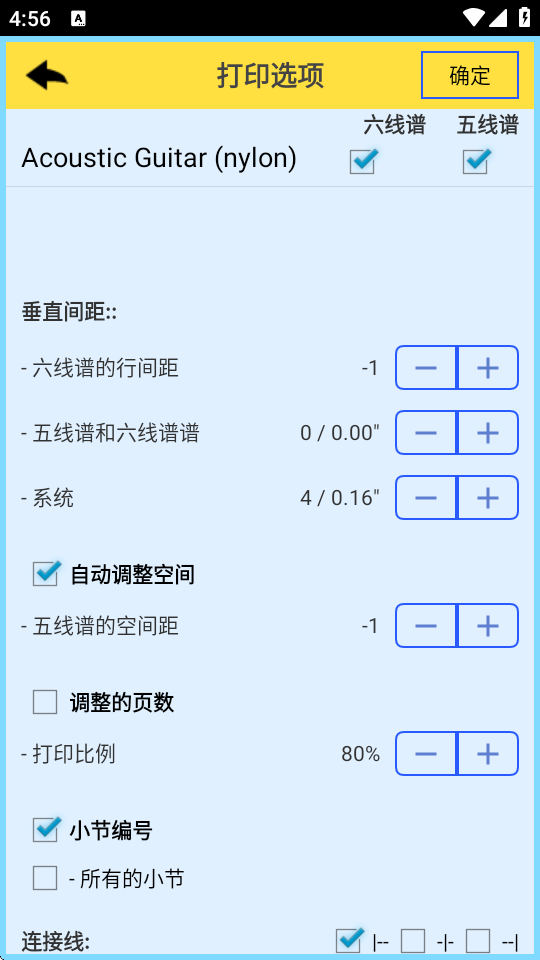
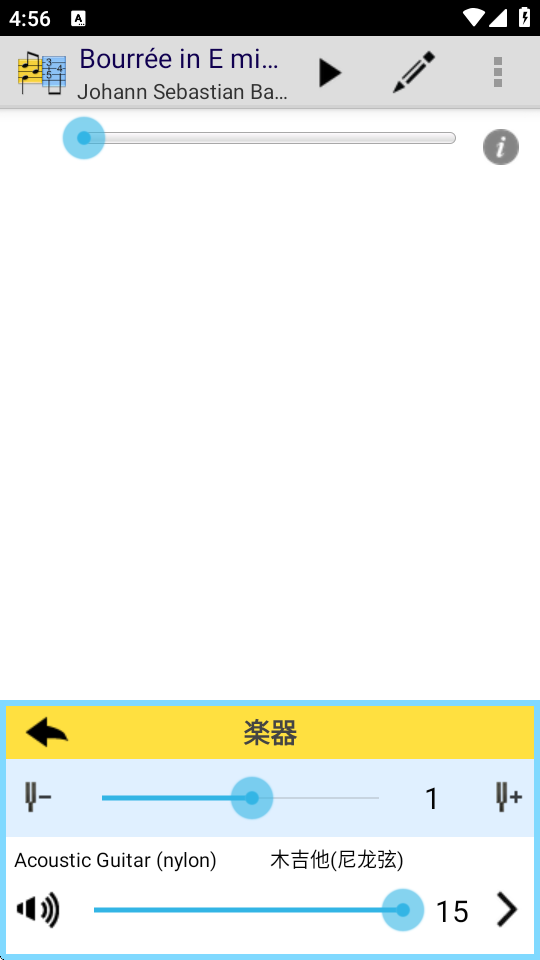
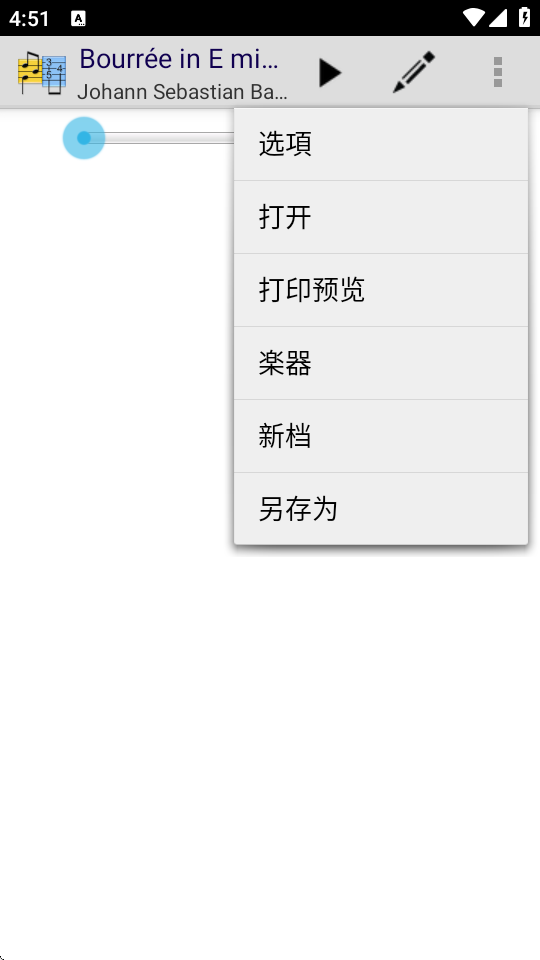
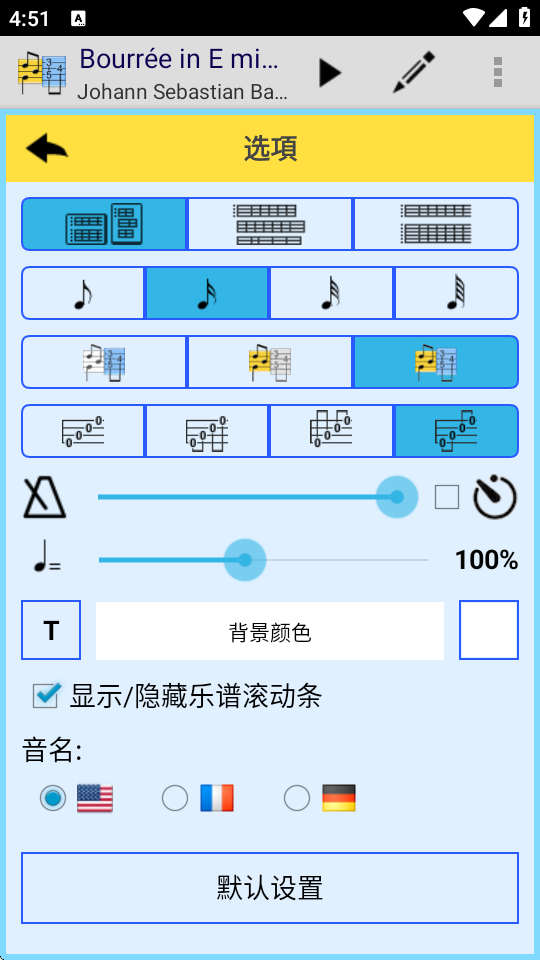






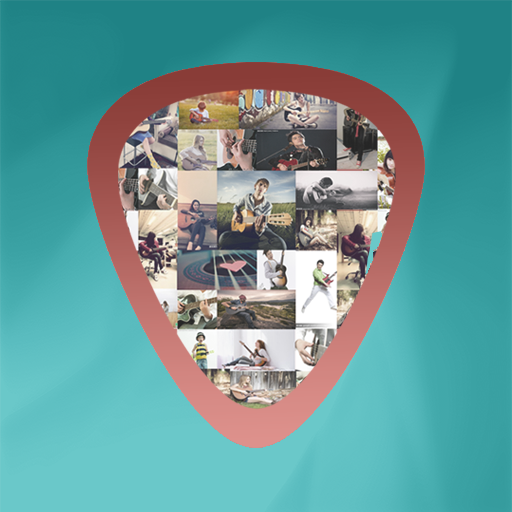

 小北公考app官方版1.2.0 最新版
小北公考app官方版1.2.0 最新版 大牛網校app最新版1.7.0 手機版
大牛網校app最新版1.7.0 手機版 火火兔兒歌TV版v2.8.1343 最新版
火火兔兒歌TV版v2.8.1343 最新版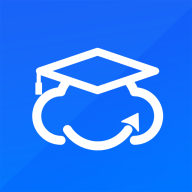 職云升涯升學指導服務軟件v1.0.6 最新版
職云升涯升學指導服務軟件v1.0.6 最新版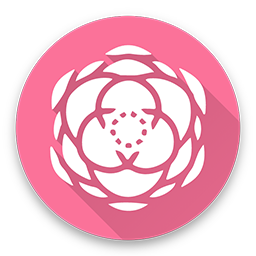 東方狗THBWiki客戶端v2.5.0.1 安卓最新版
東方狗THBWiki客戶端v2.5.0.1 安卓最新版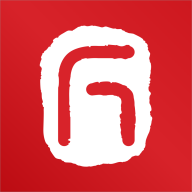 匠心云教育app官方版1.0.9 安卓版
匠心云教育app官方版1.0.9 安卓版 中醫經絡穴位典籍1.1 安卓版
中醫經絡穴位典籍1.1 安卓版 小狀元AI課v5.1.71.207487 官方版
小狀元AI課v5.1.71.207487 官方版 學生安全教育平臺1.0.0 安卓版
學生安全教育平臺1.0.0 安卓版 無識解字appv1.0.0 最新版
無識解字appv1.0.0 最新版 云上校園app官方正版下載1.2.1 手機版
云上校園app官方正版下載1.2.1 手機版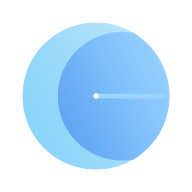 celechron浙江大學官方版v1.0.3 安卓版
celechron浙江大學官方版v1.0.3 安卓版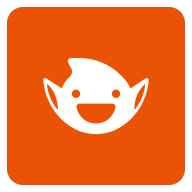 進門財經app官方版4.2.3200 安卓版
進門財經app官方版4.2.3200 安卓版 南海成語紅包版1.0.1.6 安卓版
南海成語紅包版1.0.1.6 安卓版 高考志愿填報攻略大全1.0.0 安卓版
高考志愿填報攻略大全1.0.0 安卓版 金華職業技術大學金色年華app安卓版 1.2.6
金華職業技術大學金色年華app安卓版 1.2.6 MossTalk Pro翻譯器v2.3.9 最新版
MossTalk Pro翻譯器v2.3.9 最新版 天天童學HD最新版v1.7.3 安卓版
天天童學HD最新版v1.7.3 安卓版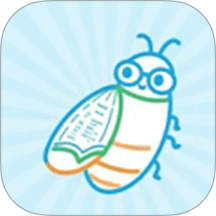 知了單詞書app最新版1.1.5 安卓版
知了單詞書app最新版1.1.5 安卓版 奇鹿英語app免費版3.19.0 安卓版
奇鹿英語app免費版3.19.0 安卓版 音樂殼教室app官方版2.3.1 最新版
音樂殼教室app官方版2.3.1 最新版 大小: 41.3M
大小: 41.3M



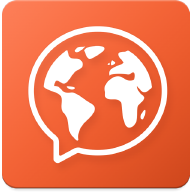








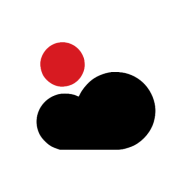
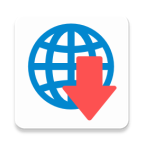

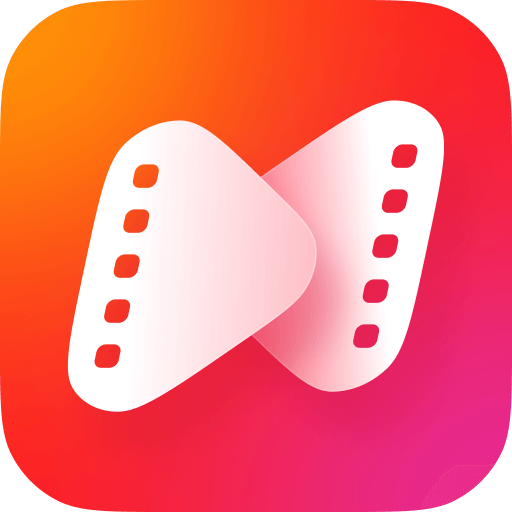
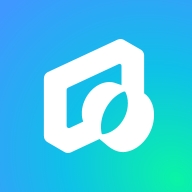
 錄音轉文字app
錄音轉文字app 手機錄音軟件推薦
手機錄音軟件推薦 天氣預報app
天氣預報app 海外短劇平臺
海外短劇平臺 AI智能助手軟件
AI智能助手軟件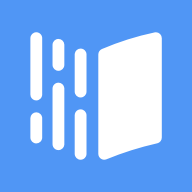 雨課堂手機app
雨課堂手機app
 學習強國app手機版
學習強國app手機版
 多鄰國Duolingo英語日語法語免費版
多鄰國Duolingo英語日語法語免費版
 寶寶巴士漢字0元免費學平臺
寶寶巴士漢字0元免費學平臺
 atlas人體解剖2026安卓免費版
atlas人體解剖2026安卓免費版
 2025蝶變志愿官方版
2025蝶變志愿官方版
 學寶中小學語數英同步學客戶端
學寶中小學語數英同步學客戶端
 易考必過軟件
易考必過軟件
 學語言funeasylearn免登錄版
學語言funeasylearn免登錄版
 網易有道詞典App
網易有道詞典App
熱門評論
最新評論